아이폰의 기본 앱 '미리 알림'에서 쿠폰을 등록하고 관리할 수 있습니다. 쿠폰만을 관리하기 위한 새로운 목록을 만들고, 쿠폰 이름과 날짜, QR코드나 바코드 이미지를 등록할 수 있습니다. 그리고 홈 화면 위젯으로 항상 쿠폰을 확인할 수 있는 방법을 소개드립니다.
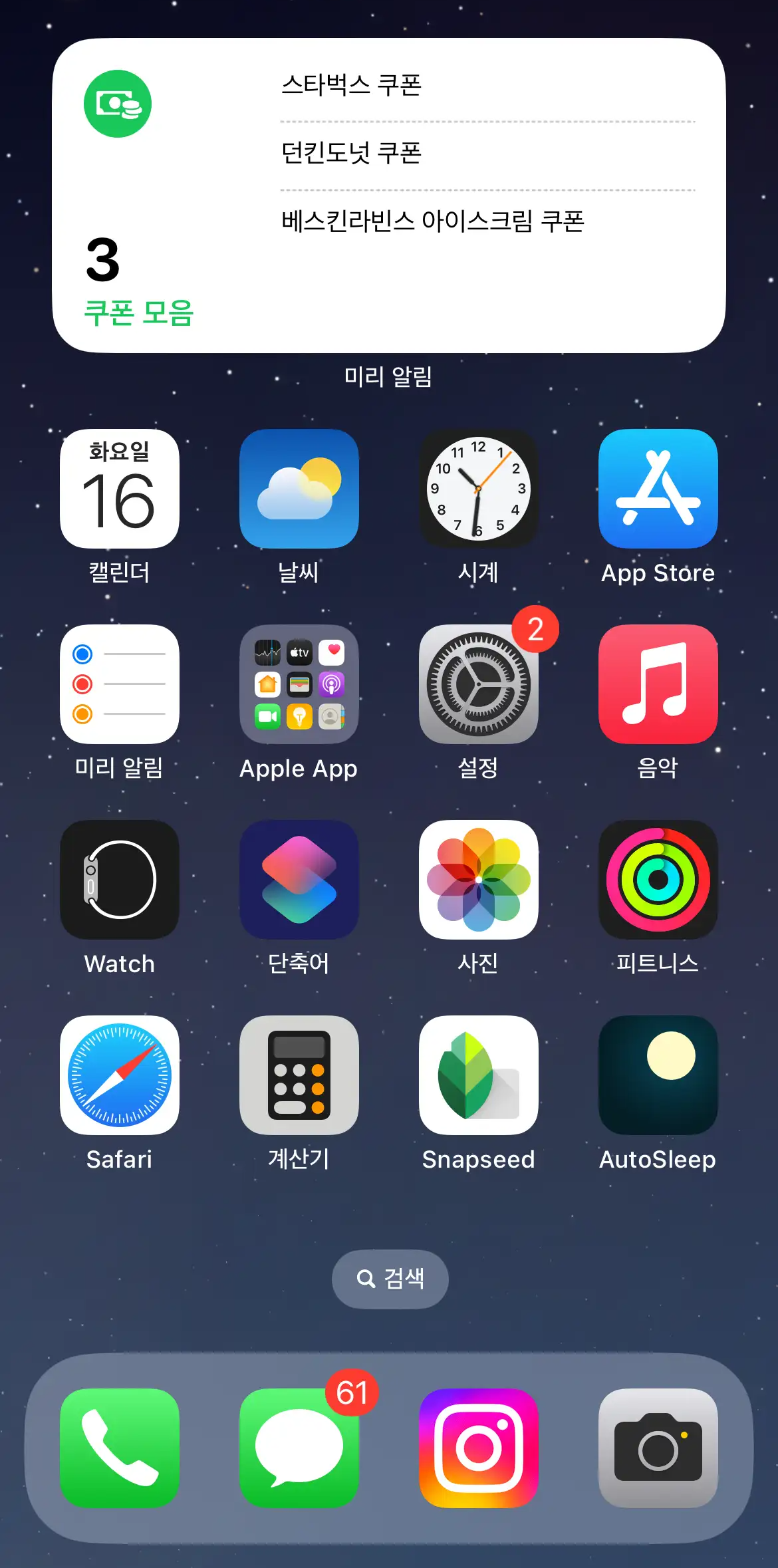
미리 알림 앱에서 쿠폰만을 등록하는 목록을 만들고, 이 목록을 항상 확인할 수 있도록 홈 화면 위젯으로 만들었습니다. 어떤 쿠폰이 있는지 바로 확인할 수 있습니다. QR 코드나 바코드 이미지를 같이 등록하면, 위젯에서 바로 사용할 수 있어 편리합니다.
쿠폰 관리를 위한 미리 알림 위젯을 만드는 방법을 살펴보겠습니다.
- 미리 알림 앱에서 쿠폰 관리 목록 추가하고 홈 화면 위젯 만들기
- 쿠폰 등록하기
- 등록한 쿠폰 사용하기
- 목록에서 사용한 쿠폰 처리하기
쿠폰 관리 미리 알림 위젯 만드는 방법
1. 미리 알림 앱 실행해 주세요.
2. 화면 오른쪽 하단의 '목록 추가' > iCloud 선택해 주세요.
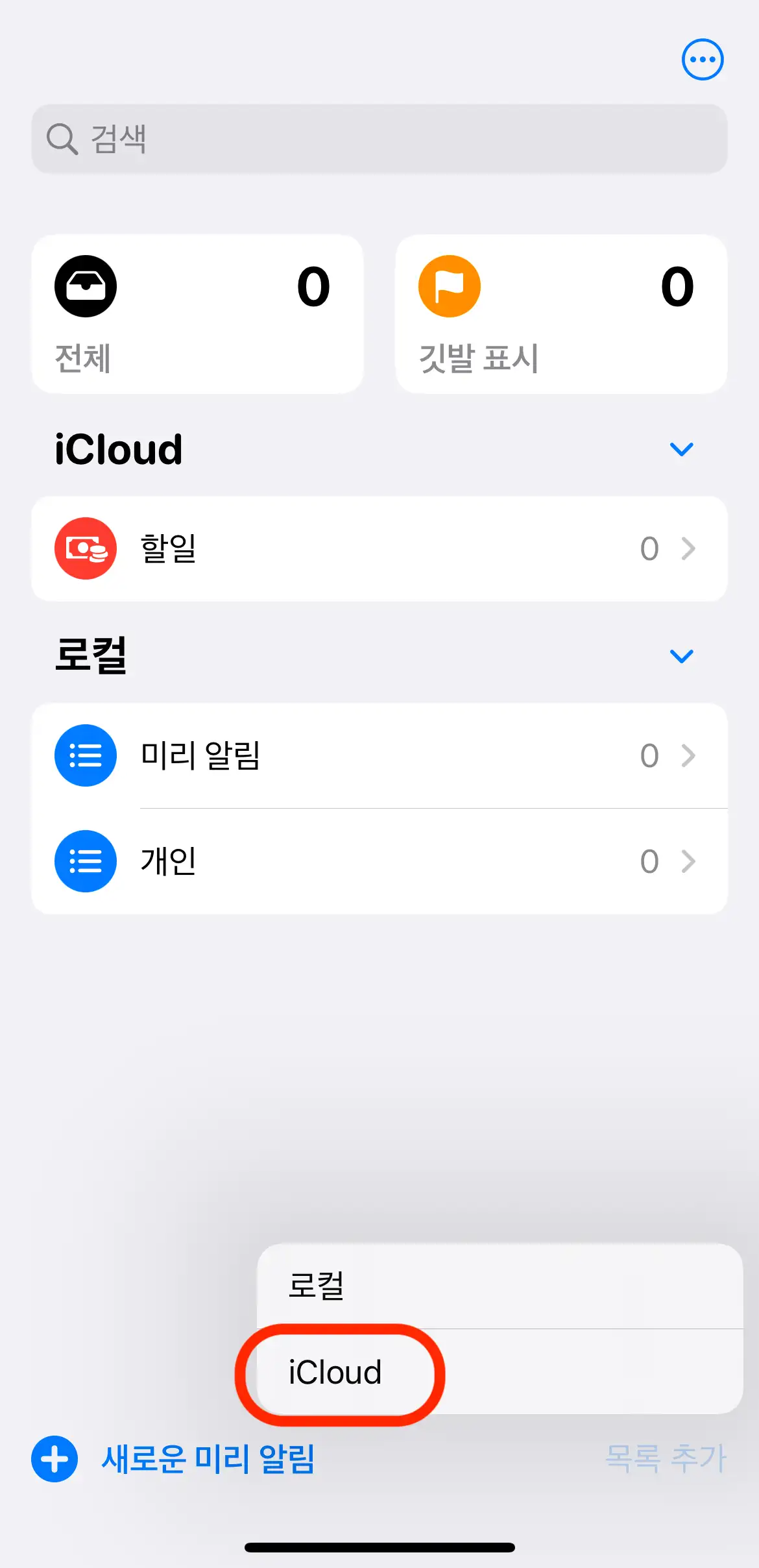
3. 새로운 목록 화면에서 '목록 이름', 아이콘 색상/모양 선택 후, 오른쪽 상단 '완료' 버튼 선택해 주세요. 저는 '쿠폰 모음' 이라는 이름으로 등록해 보겠습니다.
4. 미리 알림 첫 화면 iCloud 항목에 새롭게 추가한 목록 확인해 주세요. 좀 전에 추가한 '쿠폰 모음'을 확인하실 수 있습니다.
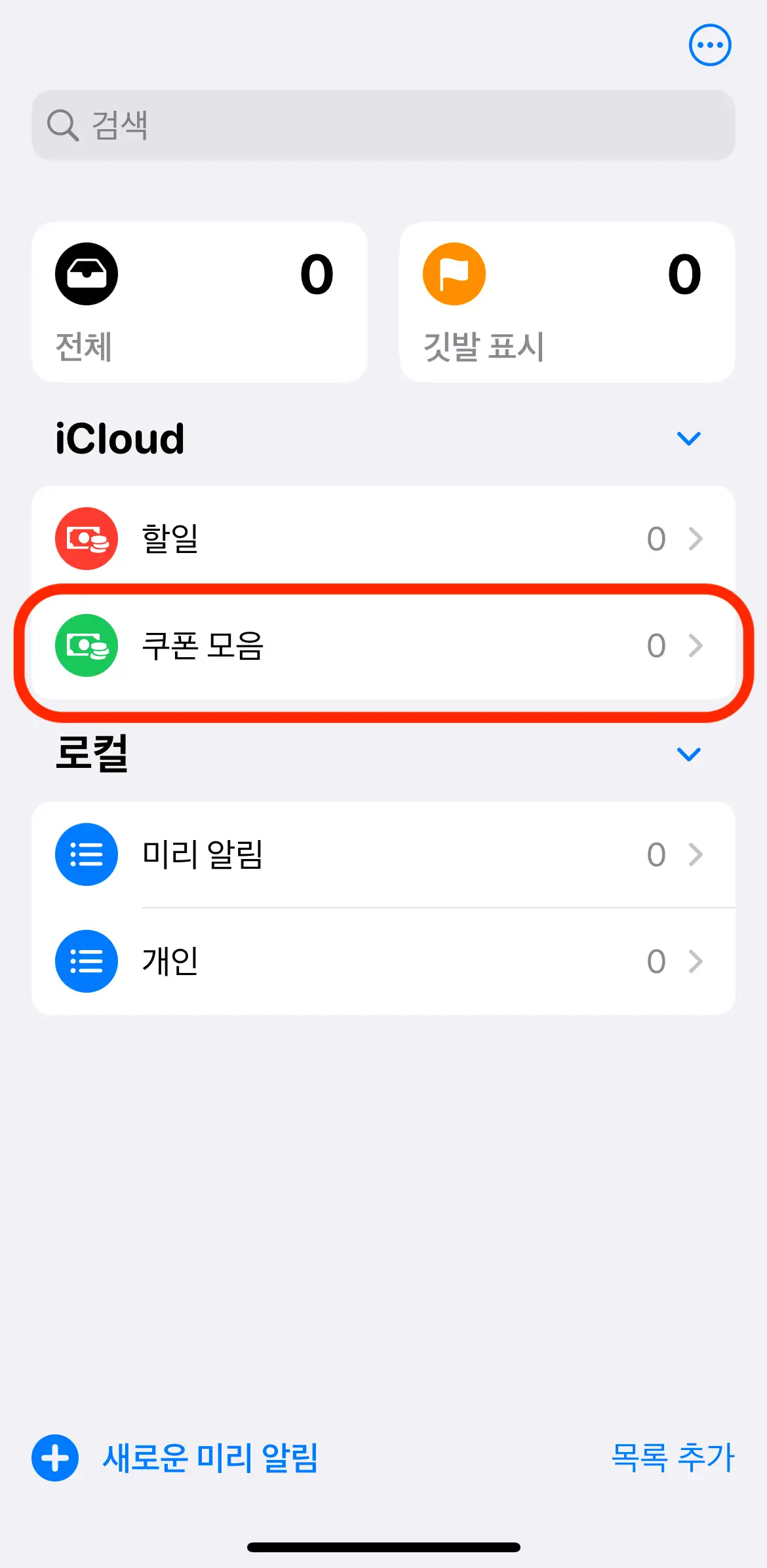
5. 미리 알림 첫 화면 오른쪽 상단 '점 3개' 버튼 > 목록 편집 선택해 주세요.
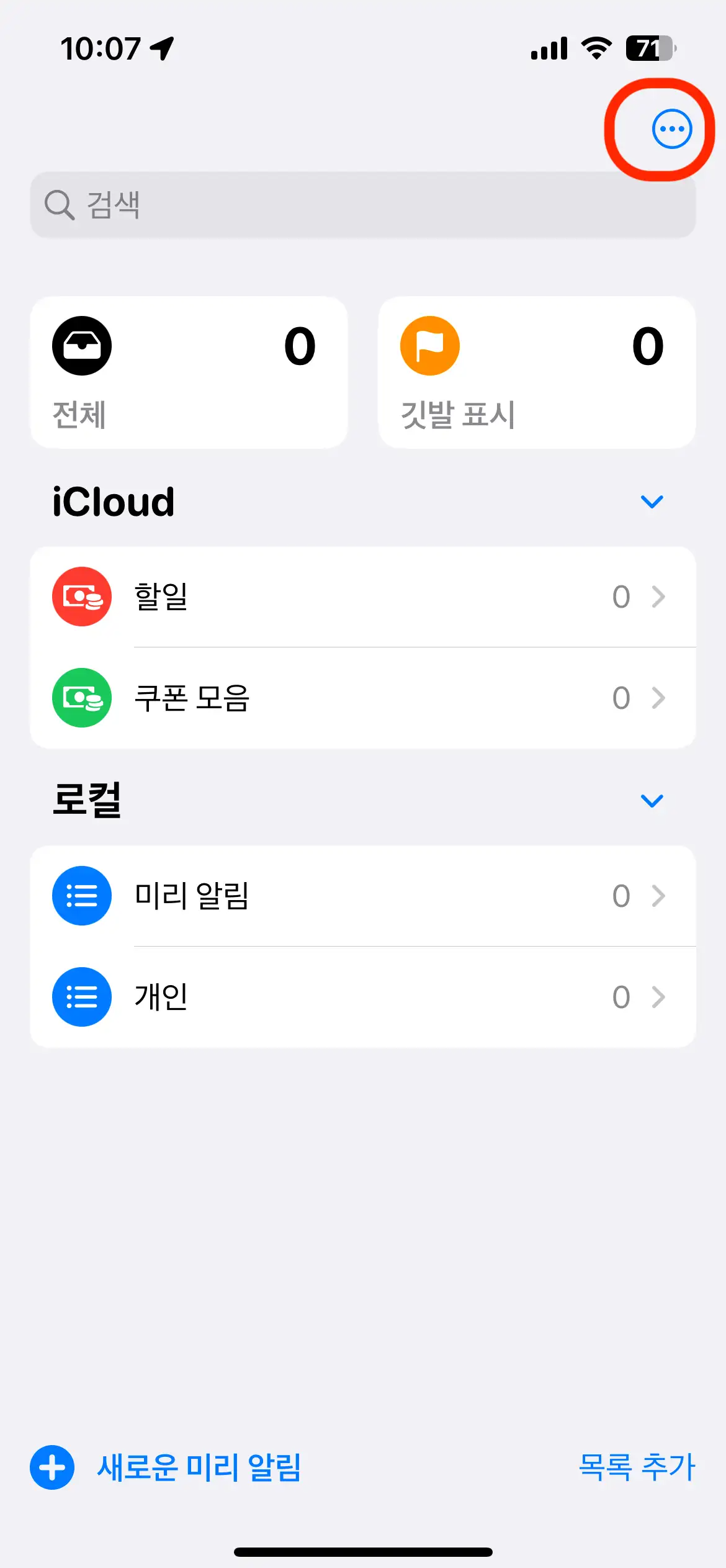
6. iCloud 에 있는 새롭게 추가한 '쿠폰 모음' 목록을 드래그해서 위로 위치 옮긴 후, '완료' 버튼을 눌러주세요.
7. 미리 알림 첫 화면에 '쿠폰 모음' 목록이 추가된 것을 확인해 주세요.
8. 홈 화면으로 나와 주세요.
9. 홈 화면 을 길게 눌러 화면 편집 상태로 만들어준 다음, 왼쪽 상단 '+' 버튼을 선택해 주세요.
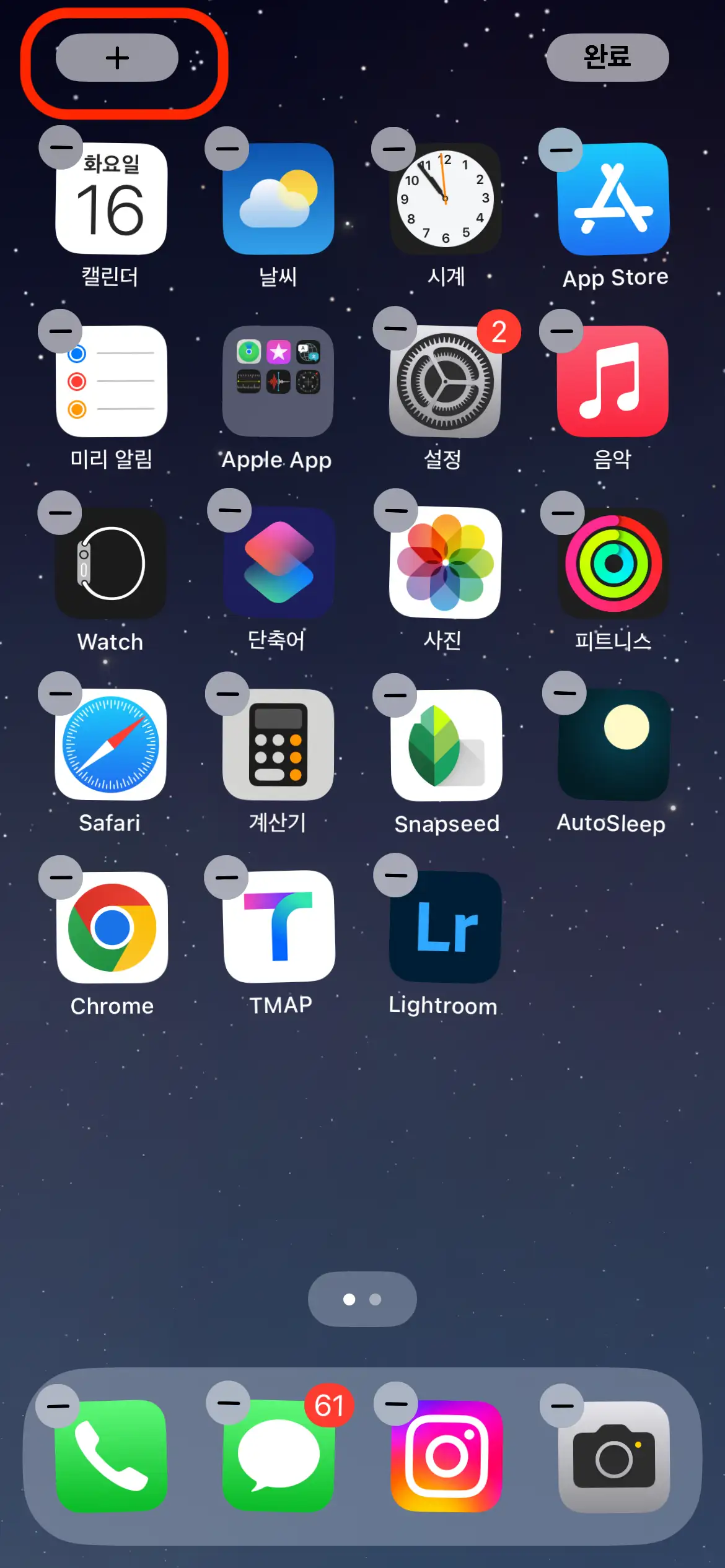
10. 위젯 검색 창에 '미리 알림'을 검색 후, 선택해 주세요.
11. 3가지 타입의 미리 알림 위젯이 있습니다. 원하는 타입의 위젯을 선택 후, 아래의 '위젯 추가' 버튼을 선택해 주세요. 저는 2번째 가로로 긴 위젯을 선택하겠습니다.
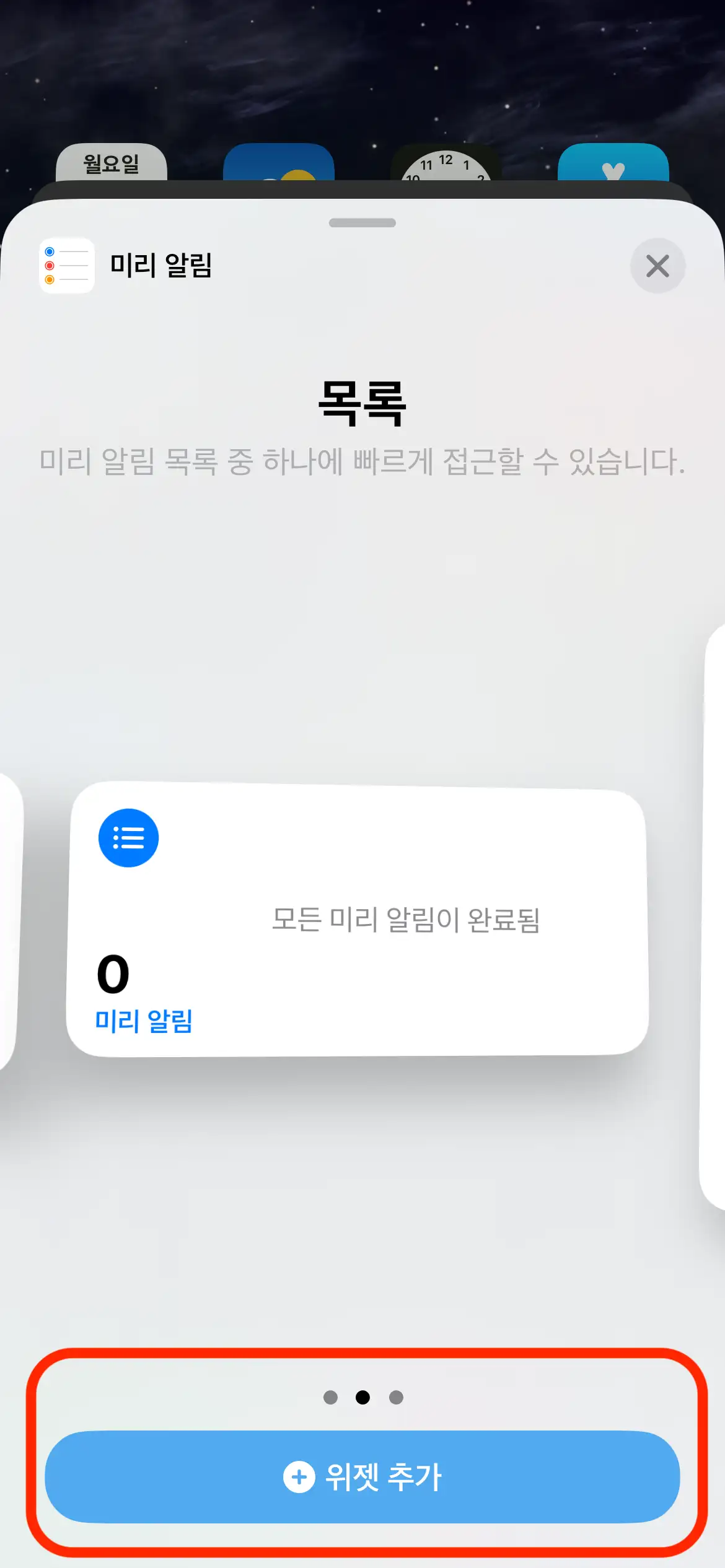
12. 추가된 위젯을 길게 눌러 준 다음, '위젯 편집' 을 선택해 주세요.
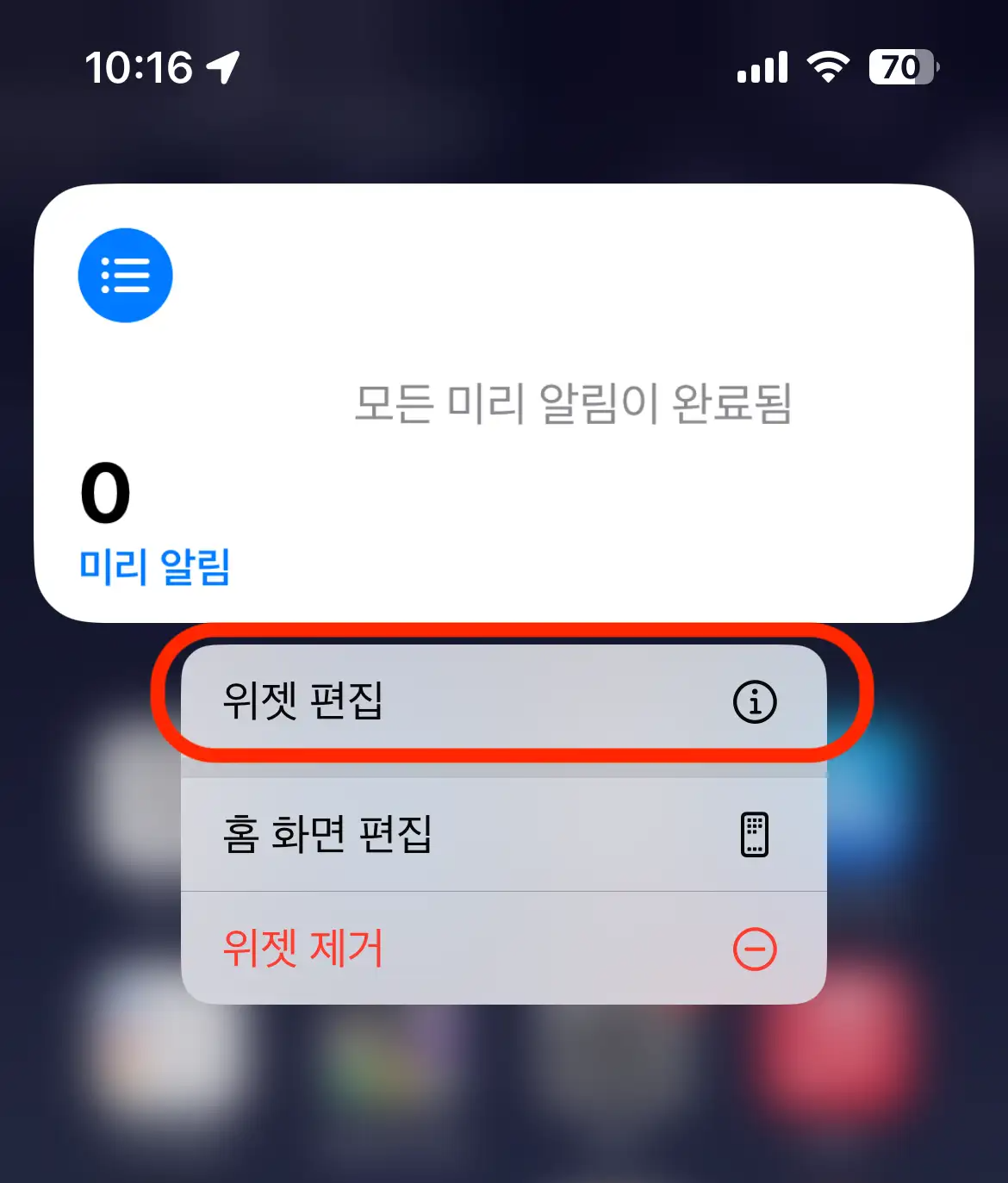
13. 오른쪽 의 '미리 알림'을 선택한 다음, 원하는 목록을 선택해 주세요.('쿠폰 모음'을 선택)
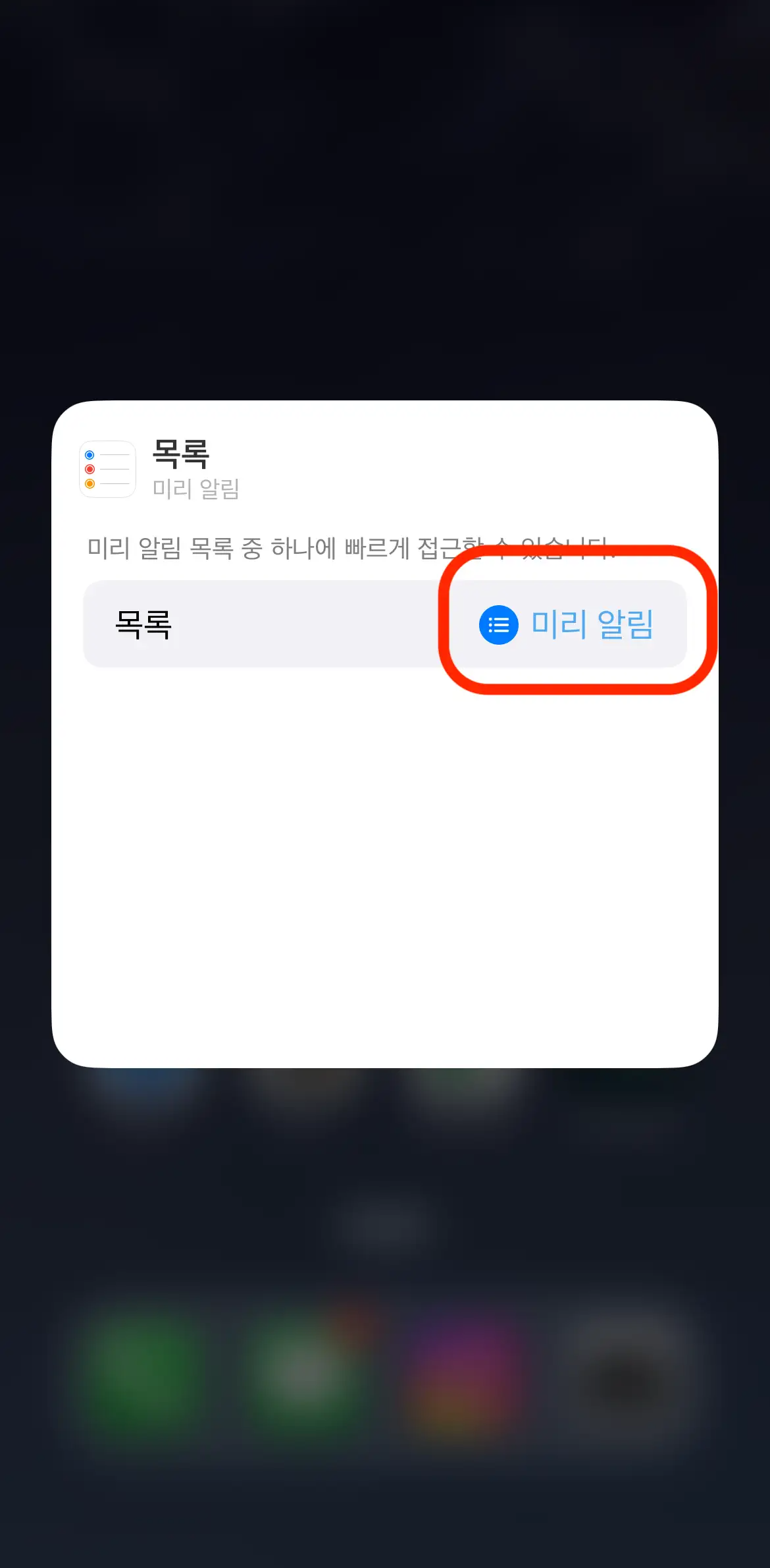
14. 이제 홈 화면에서 '쿠폰 모음' 미리 알림을 바로 확인할 수 있습니다.
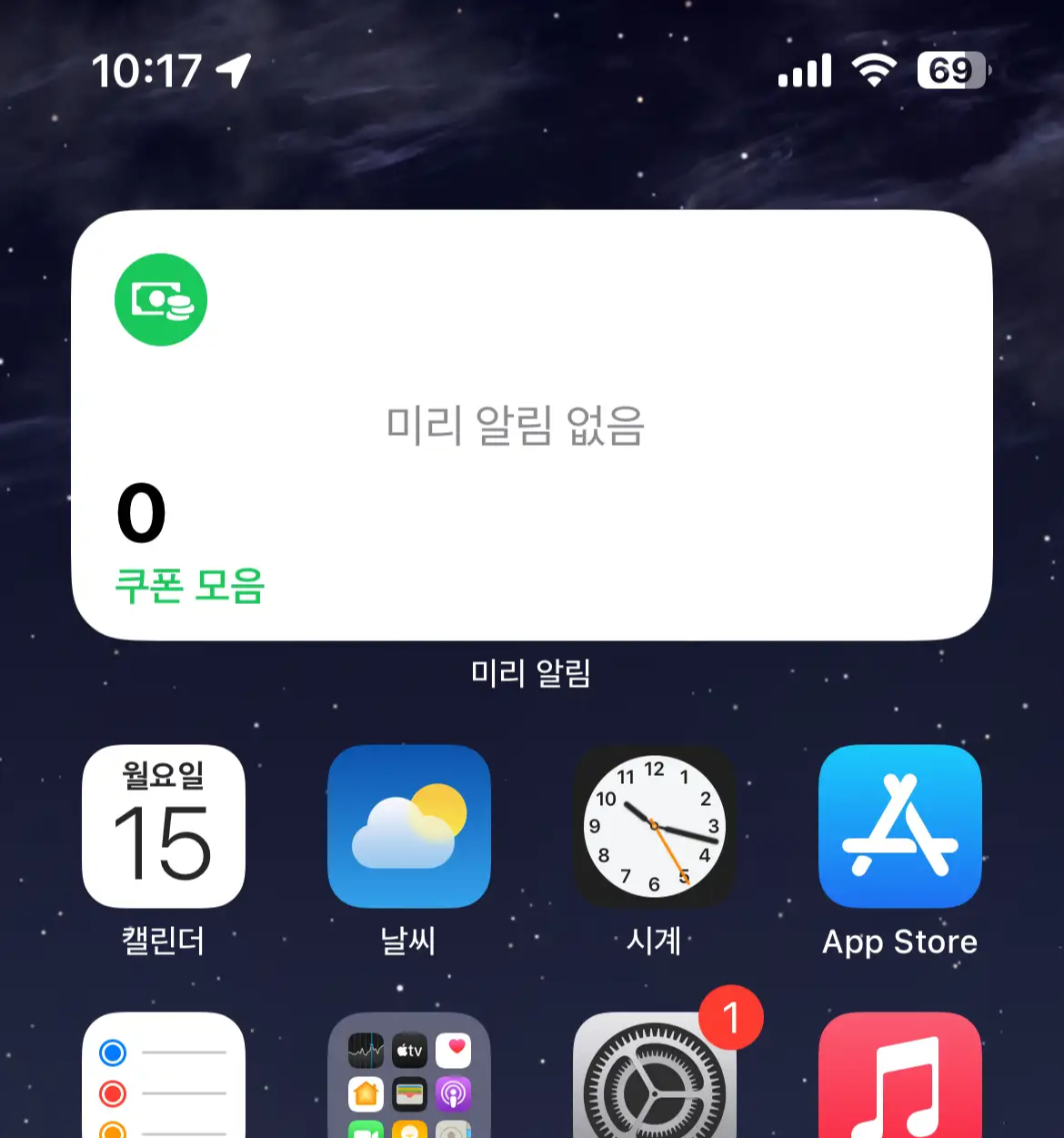
쿠폰 등록하는 방법
위에서 만든 쿠폰 모음 위젯에 쿠폰을 등록해 보겠습니다.
1. 홈 화면에 추가한 '쿠폰 모음' 미리 알림 위젯을 선택해 주세요.
2. 화면 왼쪽 하단의 '새로운 미리 알림' 을 선택해 주세요.
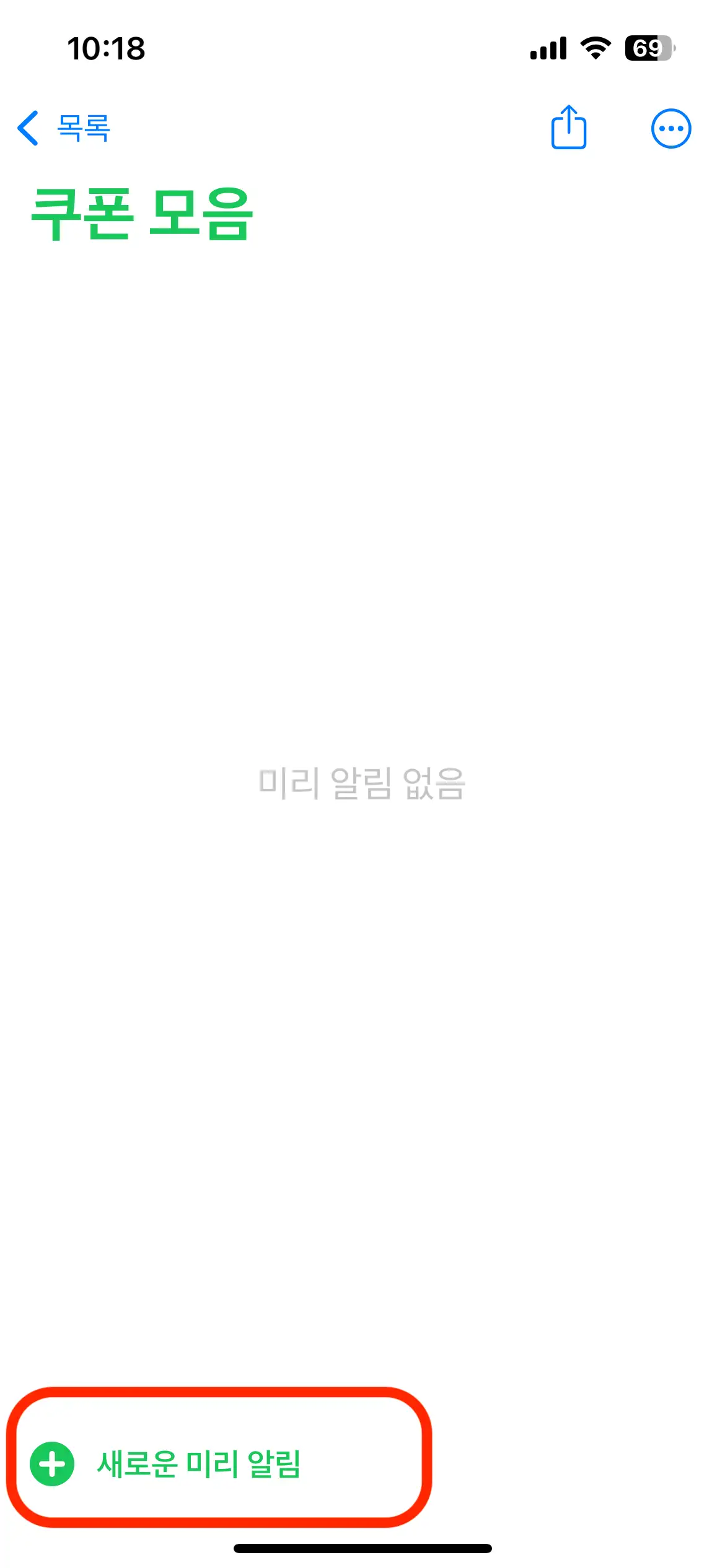
3. 추가할 쿠폰 명을 적어주세요. 저는 예로 '스타벅스 쿠폰'을 등록해 보겠습니다.
4. 오른쪽에 보이는 '느낌표' 아이콘을 선택해 추가 작업을 합니다.
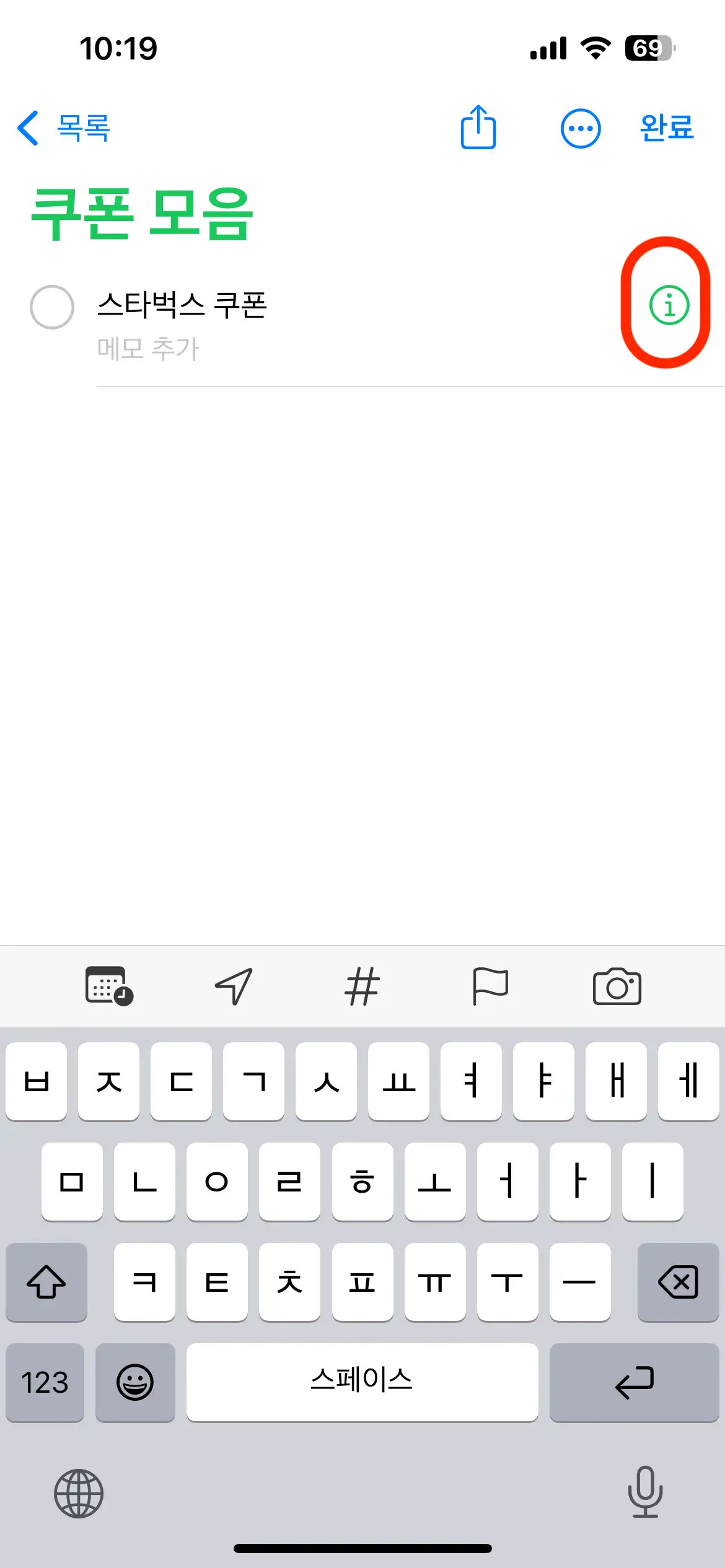
5. '날짜'를 선택하고 쿠폰 만기일을 선택해 주세요.
6. 가장 아래에 있는 '이미지 추가'를 선택한 다음, 쿠폰 사진(QR코드 또는 바코드 있는 사진)을 등록해주세요.
7. 화면 오른쪽 상단의 '완료' 버튼을 선택한 다음, 홈 화면으로 이동해 주세요.
8. '쿠폰 모음' 미리 알림 위젯에 추가한 '스타벅스 쿠폰' 이 보입니다.
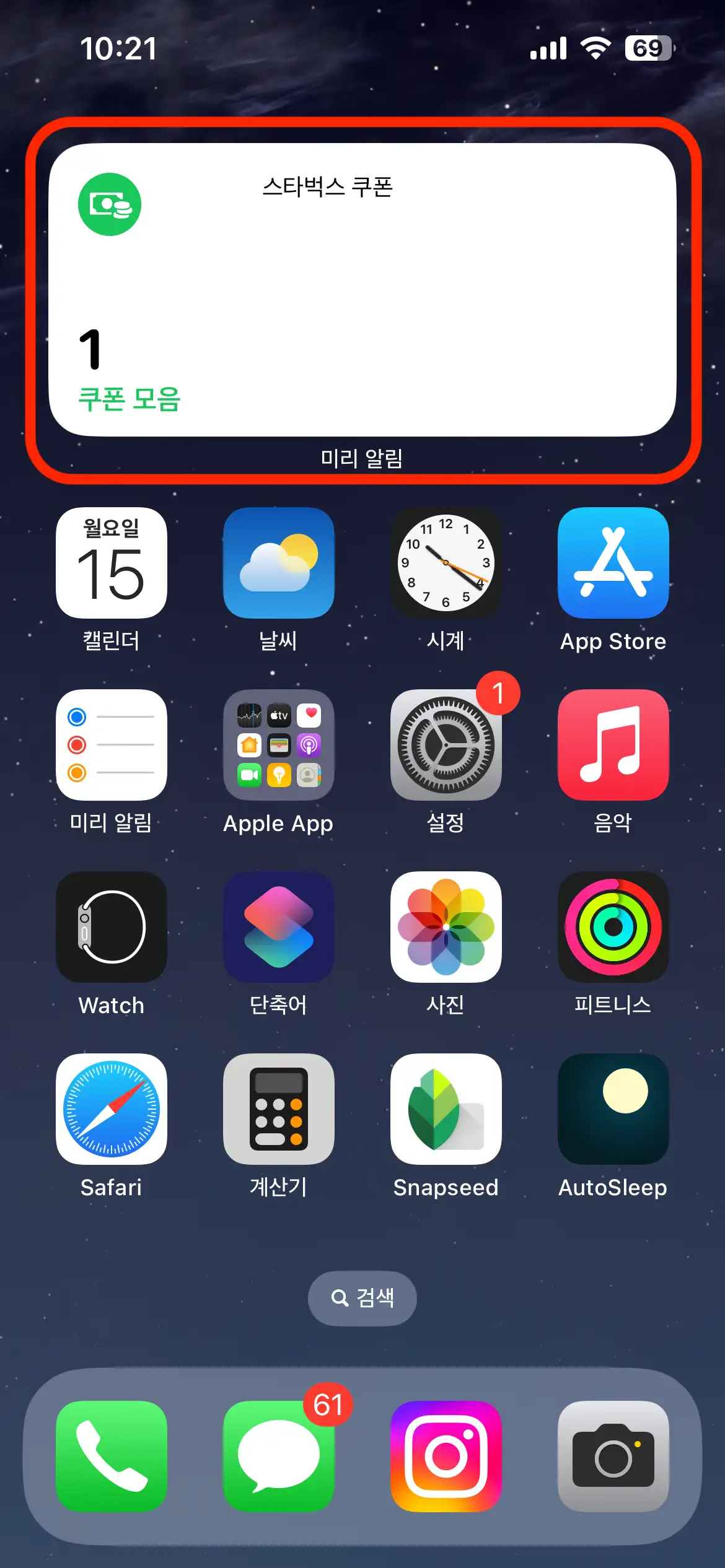
9. 추가할 쿠폰을 동일한 방법을 추가해 주세요.
쿠폰 사용 방법
1. 홈 화면의 '쿠폰 모음' 미리 알림 위젯을 선택해 주세요.
2. 사용할 쿠폰에 등록된 사진을 선택해 활용해 주세요. 사진을 선택하면 등록한 이미지(QR코드 이미지 또는 바코드)가 바로 보입니다.
사용한 쿠폰 완료 처리 방법
1. 홈 화면의 '쿠폰 모음' 미리 알림 위젯을 선택해 주세요.
2. 사용한 쿠폰 리스트의 왼쪽 동그라미 체크란을 선택해 주세요.
3. 체크한 쿠폰이 사라지게 됩니다.
미리 알림은 할 일을 관리하는 ToDo 앱이지만, 이렇게 쿠폰을 관리할 수도 있습니다. 진행해야될 프로젝트, 할 일이 있다면 다양한 방법으로 활용해 보세요. 앱스토어에 있는 유료 할일 앱만큼이나 활용도가 높아 만족하실 꺼에요.
'IT' 카테고리의 다른 글
| 아이폰 스팸 광고 문자 차단 설정 방법 (0) | 2023.05.17 |
|---|---|
| 아이폰 사진 보정 쉬운 어플 추천 (0) | 2023.05.17 |
| 아이폰 카메라 연사 촬영 설정 방법 (0) | 2023.05.14 |
| 아이폰 카메라 접사 촬영 방법 (0) | 2023.05.14 |
| 애플워치9. 새로운 프로세서 탑재 루머 소식 (0) | 2023.05.11 |



댓글